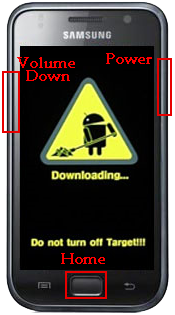Pagi ini sebelum kemana-mana saya akan membagikan tool Update dari
sebelumnya, siapa tau ada yang mau hehe..!!! nama toolnya sudah pasti
tidak asing lagi, semuanya pasti sudah pada tau, kikikiki.. !!!
Multi Plink Sepia v3.0 Tool ini lebih jauh dari yang sebelumnya saya buat, lebih ringan dan
auto reconnectnya lebih stabil dibanding dengan yang versi ke 2, Tool
ini persis kaya buatan masyono yang pertama kali dia membagikan scrip
code nya ke semua Dunia phreakers, dengan keringanan dan kelancaran
dalam pengoperasiannya juga sudah tidak diragukan lagi.
Multi Plink Sepia v3.0 ini Saya buat 3 login akun SSH dan tambahan SAVE/LOAD untuk menyimpan dan mengambil config yang dibuat. .ini SS tool tersebut
Itulah Tentang Multi Plink Sepia v3.0 Mudah-mudahan bermanfaat terimakasih.
Link Download Disini
Untuk Bergabung di Groups Disini

Multi Plink Sepia v4.0
Cepet banget nih updatean nya hehe..!! Berhubungan dengan adanya model baru dari masyono jadi saya penasaran untuk mencobanya. Multi Plink Sepia v4.0 ini saya desain sedemikian rupa dari gambar buatannya masyono dan dalemannya juga tidak berbeda jauh untuk pungsi bekerjanya tool ini.Multi Plink Sepia v4.0 saya buat dengan 8 multi dan monitor log diatas untuk melihat bekerjanya tool ini.
Catatan Log diatas ada 5 mode untuk melihat kerjanya Multi Plink Sepia v4.0 ini
1) Mode OFF
2) Mode Wait
3) Mode Error
4) Mode Deniad
5) Mode 6001 OK
Mode OFF : Bila diStop
Mode Wait : Menunggu koneksi
Mode Error : Tidak ada koneksi atau menunggu koneksi
Mode Deniad : Adalah SSH anda sudah tidak aktif, ganti dengan SSH baru
Mode 6001 OK : Koneksi Sukses
Ini SS Multi Plink Sepia v4.0 Tersebut..
Nah itulah yang saya maksud
Untuk yang ingin mencoba monggo silahkan ambil link dibawah ini
Link download versi exe disini
Link download versi Portable disini
Untuk Yang ingin mau bergabung disini
Itulah tengtang Multi Plink Sepia v4.0 semoga bermanfaat bagi anda semua terimakasih
Tunggu Updatean Selanjutnya..!!